Вы можете организовать ваше рабочее
Рисунок 6.27 Вы можете организовать ваше рабочее пространство и работу с анимацией и другими инструментами с помощью этих кнопок
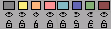
С их помощью и с помощью кнопок, расположенных под ними, вы можете организовать ваше рабочее пространство и работу с анимацией и другими инструментами.
Когда сцена содержит множество объектов, которые можно разбить на несколько функциональных групп, удобно это делать с помощью слоев. Вы можете поместить в слой объект, группу объектов, трек, последовательность и отдельные ключи. Так, например, вы можете поместить анимируемые совместно объекты в один слой и отключить отображение других объектов, освободив, таким образом, рабочее пространство.
Каждый слой имеет собственный цвет, обозначенный в цветном прямоугольнике. Под ним расположена кнопка в виде глаза для включения и отключения отображения слоя в окне временной шкалы. При щелчке по ней глаз закрывается, и слой становится невидимым. Ниже находится кнопка в виде замка, позволяющая запирать и отпирать слои. При запирании слоя объекты, содержащиеся в нем, не могут быть выделены или отредактированы.
Чтобы поместить объект в слой, необходимо выделить его и вызвать меню окна Timeline команду Layer > Color Selection > Layer 1...8 (Слой > Выбор цвета > Слой 1...8) - Рисунок 6.28.
